Wczytywanie licencji
W menu Ustawienia wybierz przycisk Wczytaj licencję.

Wskaż plik otrzymany przy zakupie licencji i kliknij Zapisz. Licencja demonstracyjna znajduje się w katalogu z zainstalowanym programem:
C:\SymfoniaePracownik\Install\Licencja DEMO
Włączanie synchronizacji z Symfonia ERP Kadry i Płace oraz ograniczenia danych w synchronizacji
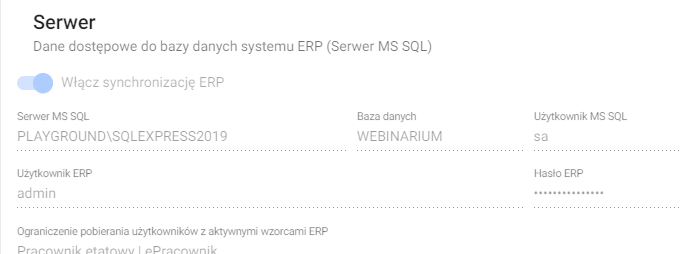
W celu zmiany danych należy kliknąć przycisk Edytuj, znajdujący się pod sekcją Konfiguracja.
W sekcji Serwer przełącz suwak o nazwie włącz synchronizację ERP i uzupełnij dane:
•Użytkownik: (Użytkownik programu Symfonia ERP Kadry i Płace mający pełne uprawnienia do systemy.)
•Hasło: (Hasło użytkownika programu Symfonia ERP Kadry i Płace.)
•W polu Ograniczenie pobierania użytkowników z aktywnymi wzorcami wpisz nazwę wzorca czasu pracy z programu Symfonia ERP Kadry i Płace, a program ograniczy pobieranie użytkowników tylko to tych, co mają przypisany wzorzec czasu pracy,
▪Jeżeli chcesz ograniczyć listę użytkowników do wielu wzorców czasu pracy, wprowadź nazwy wzorców oddzielając je separatorem " | " (spacja przed i po separatorze jest istotna). Przykład: Pracownik etatowy | Umowy cywilnoprawne
W sekcji Ograniczenia danych synchronizacji możesz podać datę, od której zostaną pobrane harmonogramy, wnioski oraz dane kadrowe. Dodatkowo możesz zaznaczyć opcję usuwania, wcześniej wspomnianych danych, przed wybranymi datami.
Wysyłanie powiadomień email
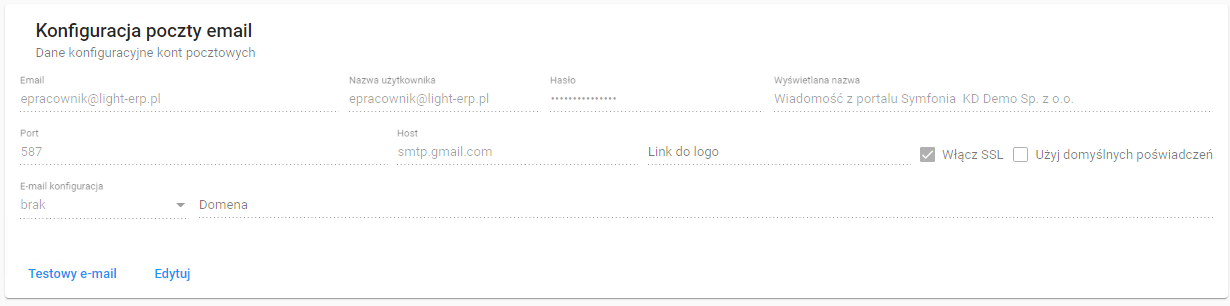
W sekcji Konfiguracja uzupełnij dane serwera pocztowego, z którego będą wysyłane powiadomienia email. Prezentowany przykład przedstawia połączenie do serwera pocztowego gmail:
•Konto e-mail (login): ([email protected])
•Nawa użytkownika: (dla Gmail nie jest konieczny jednak w przypadku Exchange jest wymagany)
•Port: (587)
•Serwer pocztowy: (smtp.gmail.com)
•Wyświetlana nazwa: (Wiadomość z portalu Symfonia KD Demo Sp. z o,o,)
•Hasło do konta e-mail: (hasło)
•Link do loga: (np. https://adresportalu/assets/img/logo_epracownik.png)
•Szyfrowanie SSL: (Włączone)
•Użyj domyślnych ustawień zabezpieczeń: (brak)
Kliknij przycisk "Testowy e-mail". Jeżeli parametry wprowadzone są poprawnie, system powinien wyświetlić komunikat Poprawne w lewym dolnym rogu okna przeglądarki.
Aby wysyłać powiadomienia e-mail z logiem własnej firmy, należy zamieść plik z logiem w katalogu "C:\SymfoniaePracownik\SymfoniaePracownik_Front\assets\img\logo_epracownik.png" i wprowadź poprawne odwołanie do tego pliku w polu "Link do loga" (podmień plik lub zmień odwołanie).
Konfiguracja kont użytkowników
Jeżeli w Symfonia ERP Kadry i Płace nie ma utworzonego elementu zgrupowanego "Struktura organizacyjna" lub istnieją użytkownicy bez nadanego loginu i adresu e-mail, istnieje możliwość nadania loginów, i adresów e-mail automatycznie przez aplikację. W tym celu należy w sekcji Ustawienia > Konfiguracja zdefiniować wg uznania pola:
•Login konfiguracja
•Login (Przedrostek)
•Login (Przyrostek)
•Login AD konfiguracja
•Domena – domena do logowania AD
•Opcja ‘Wyświetla domenę po prawej stronie’ umożliwia stworzenie loginów domenowych np. jako adres mailowy.
Odśwież loginy (AD) – opcja umożliwia zmianę loginów według wybranego wcześniej formatu.
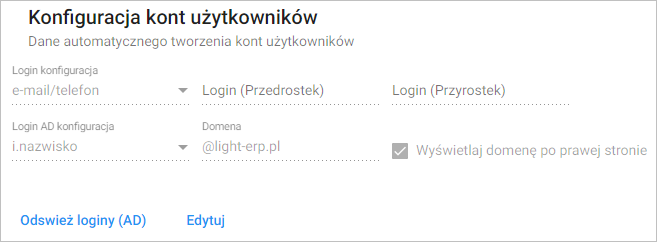
Jeżeli Symfonia ERP e‑Pracownik odnajdzie pracowników o tym samym imieniu i nazwisku, stworzy użytkownika z dopiskiem "1" na końcu loginu i odnotuje to w historii synchronizacji (ikona - chmura synchronizacji > historia synchronizacji).
Jeżeli Symfonia ERP e‑Pracownik odnajdzie pracowników z tym samym adresem e-mail, do drugiego nie doda adresu i odnotuje to w historii synchronizacji (ikona-chmura synchronizacji > historia synchronizacji).
Konfiguracja dostawcy SMS
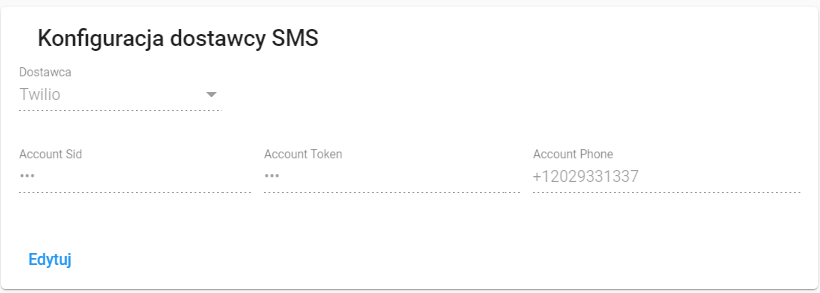
Jeżeli korzystamy z usług dostawcy SMS - Twilio, bądź posiadamy urządzenie do wysyłania marki SMS Eagle, możemy skonfigurować dane do połączenia z dostawcą wybierając rodzaj dostawcy oraz uzupełniając dane do połączenia od niego otrzymane.
Konfiguracja Logowania do systemu
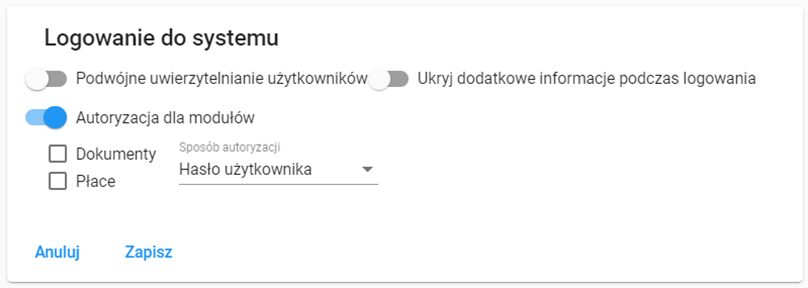
W tej sekcji można skorzystać z włączenia Podwójnego uwierzytelniania użytkowników w systemie. Włączenie tego mechanizmu spowoduje konieczność wpisania dodatkowego kodu wysyłanego na maila lub numer telefonu, w celu zakończenia logowania do systemu.
Opcja ukryj dodatkowe informacje podczas logowania, pozwala na ukrycie informacji przy próbie odzyskania hasła o tym, czy dany użytkownik został odnaleziony w bazie danych poprzez wyświetlanie w każdym przypadku takiego samego komunikatu.
Opcja autoryzacji dla modułów pozwala na włączenie dodatkowego wymuszenia wpisania hasła lub kodu z SMS/E-mail przed uzyskaniem dostępu do modułu dokumenty oraz płace.
Bezpieczeństwo
Ustaw politykę haseł w sekcji Bezpieczeństwo.
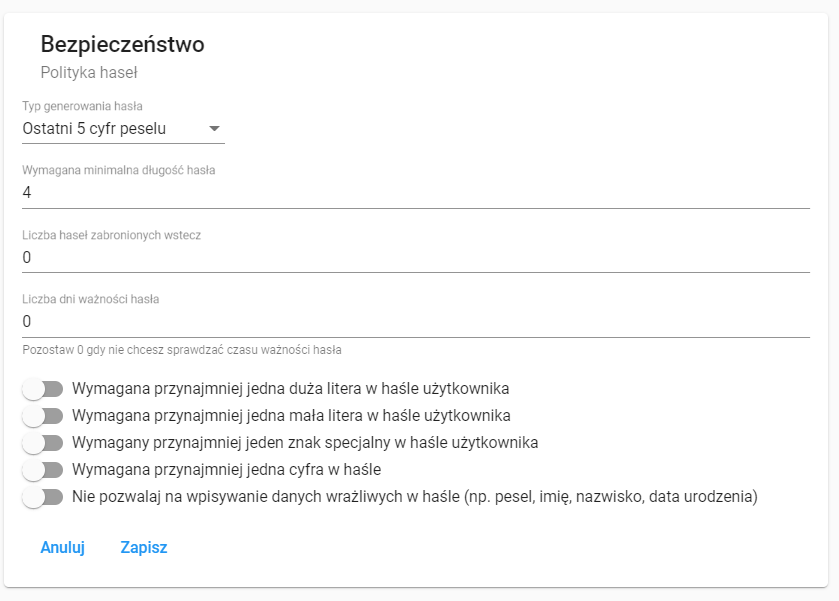
Można ustalić typ generowania haseł dla nowych na dwa sposoby:
•Ostatnie 5 cyfr numeru PESEL
•Losowe hasło
Przy ustawieniu losowych haseł, należy pamiętać o ustawieniu wysyłki powiadomień mailowych i przypisaniu adresów email dla wszystkich użytkowników – bez tego nie będzie możliwe logowanie do systemu.
System wybiera zawsze najsilniejszą politykę haseł z wszystkich dodanych firm.
Jeżeli w firmie docelowej ustawiona zostanie słabsza polityka haseł, system pobierze wymagania z firmy Administracja.
Pamiętaj alby polityka haseł była zgodna z aktualnymi wymogami RODO.